Skylum Luminar 4, fotoğraflarınızı geliştirmenin birçok yolunu sunan güçlü bir görüntü düzenleme yazılımıdır. Bu başlangıç kılavuzunda, kişisel fotoğraf koleksiyonunuzu nasıl içe aktaracağınızı, bunları etkili bir şekilde nasıl yöneteceğinizi ve yazılımın çok yönlülüğünü nasıl kullanacağınızı göstereceğim.
Önemli bulgular
- Luminar 4 kullanıcı arayüzüne giriş
- Fotoğraflarınızı etkili bir şekilde yönetme ve organize etme
- Görüntülerin değerlendirilmesi ve etiketlenmesi
- Görüntüleri geliştirmek için filtrelerin kullanılması
- Hedefli ayarlamalar için katmanlar ve maskelerle çalışma
Luminar 4 Kullanımına Adım Adım Kılavuz
Adım 1: Kurulum ve İlk Başlatma
Luminar 4 ile çalışmaya başlamadan önce yazılımı kurmalısınız. Resmi web sitesinden en son sürümü indirdiğinizden emin olun. Kurulumdan sonra uygulamayı başlatın. Tüm işlevlere erişiminizi kolaylaştıran net bir şekilde yapılandırılmış bir kullanıcı arayüzü ile karşılanacaksınız.
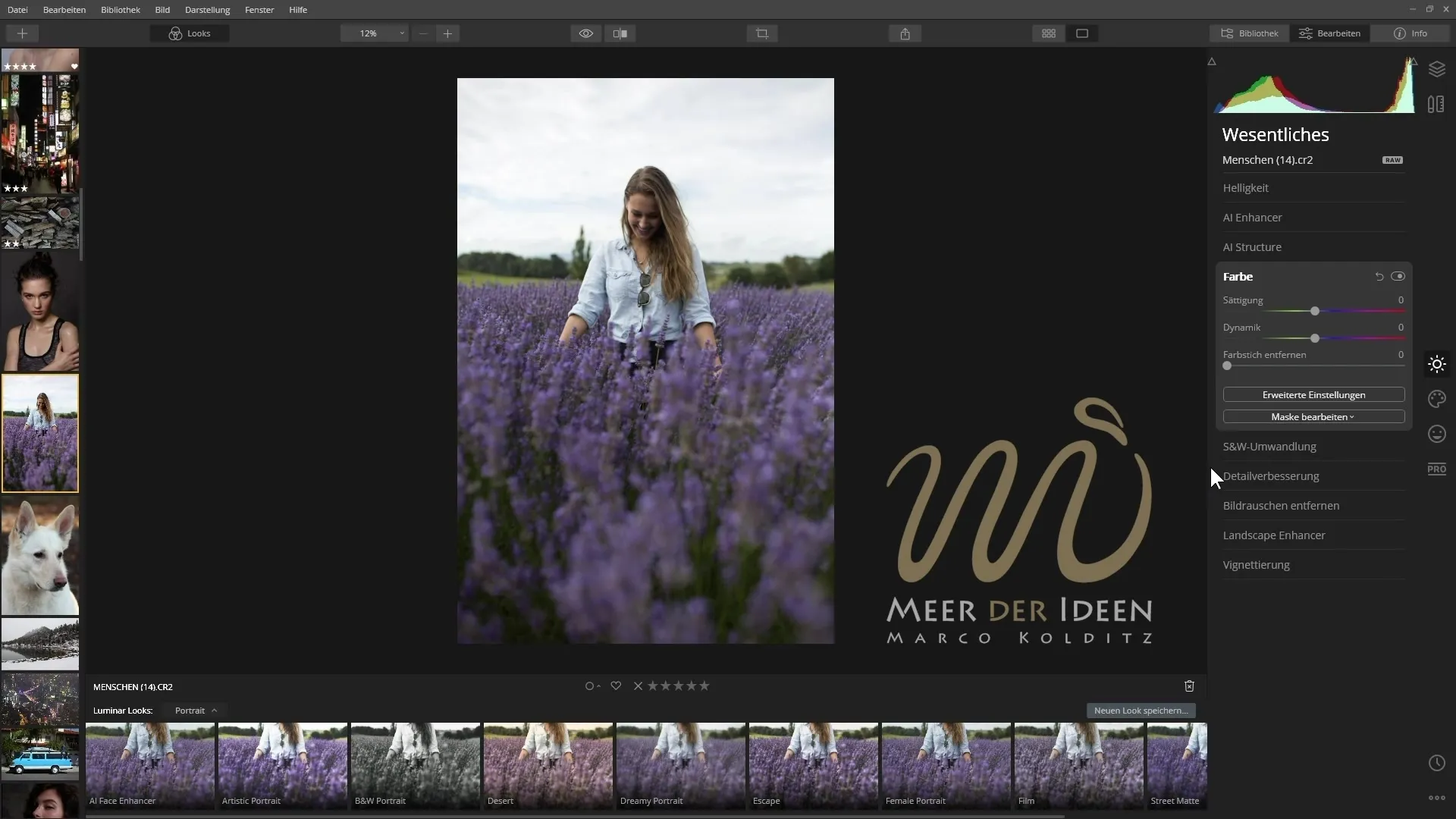
Adım 2: Fotoğrafları İçeri Aktarma
Fotoğraf koleksiyonunuzla başlamanız için, fotoğraflarınızı Luminar 4'e içe aktarın. Bunun için menüye gidin ve içe aktarma işlevini seçin. Fotoğrafları sabit diskinizden veya harici medyalardan içe aktarabilirsiniz. İstediğiniz dosyaları seçtikten sonra, bunlar uygulamaya yüklenecek ve medya katalogunuzda görünecektir.
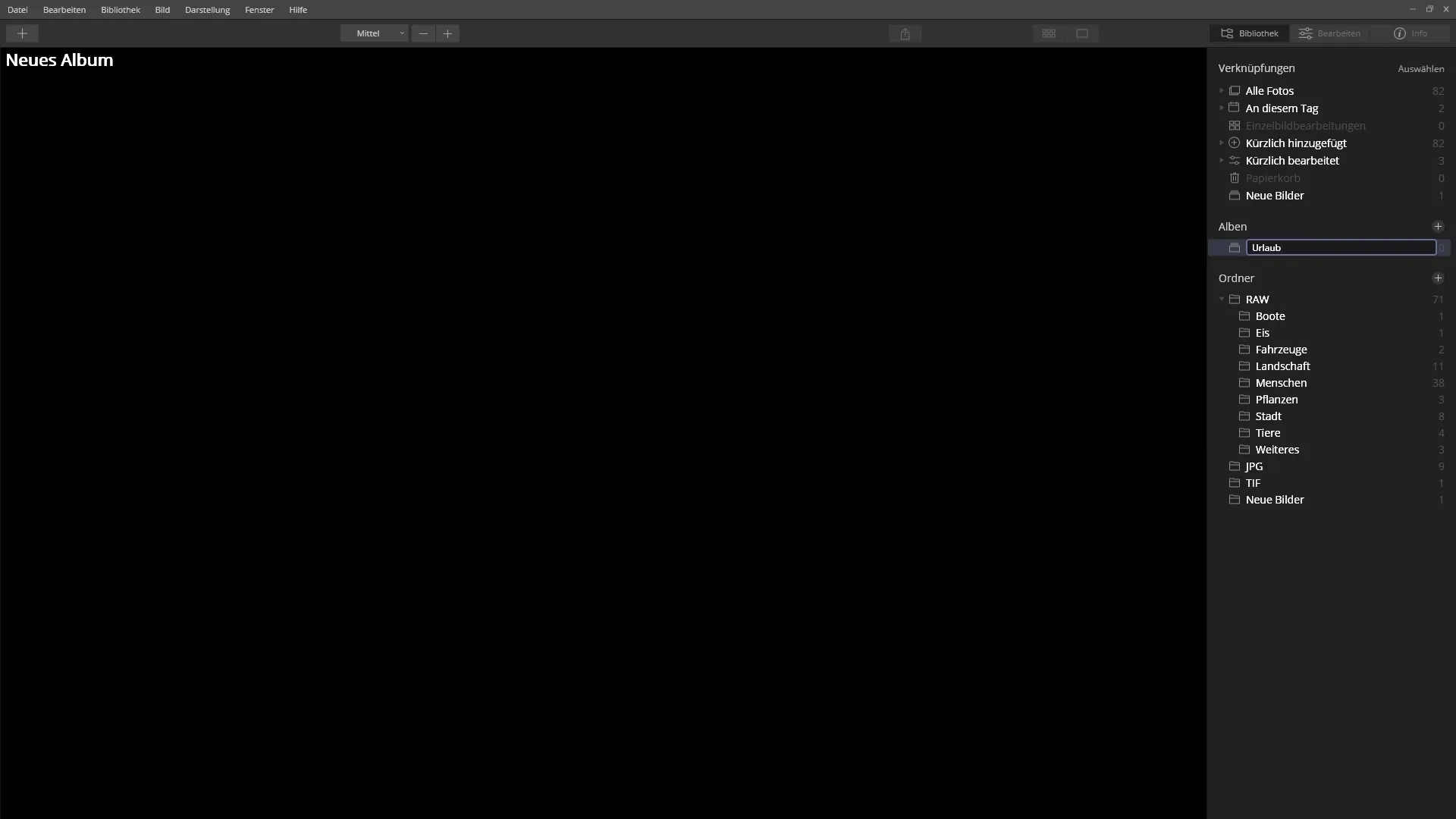
Adım 3: Kullanıcı Arayüzünü Keşfetme
Luminar 4, düzenli ve kullanıcı dostu bir arayüze sahiptir. Ana alanda, içe aktardığınız görüntüleri bulacaksınız. Sağ tarafta mevcut düzenleme araçları ve filtreler görünmektedir. Yazılımı daha etkili kullanmanıza yardımcı olacak tüm işlevleri keşfetmek için zaman ayırın.
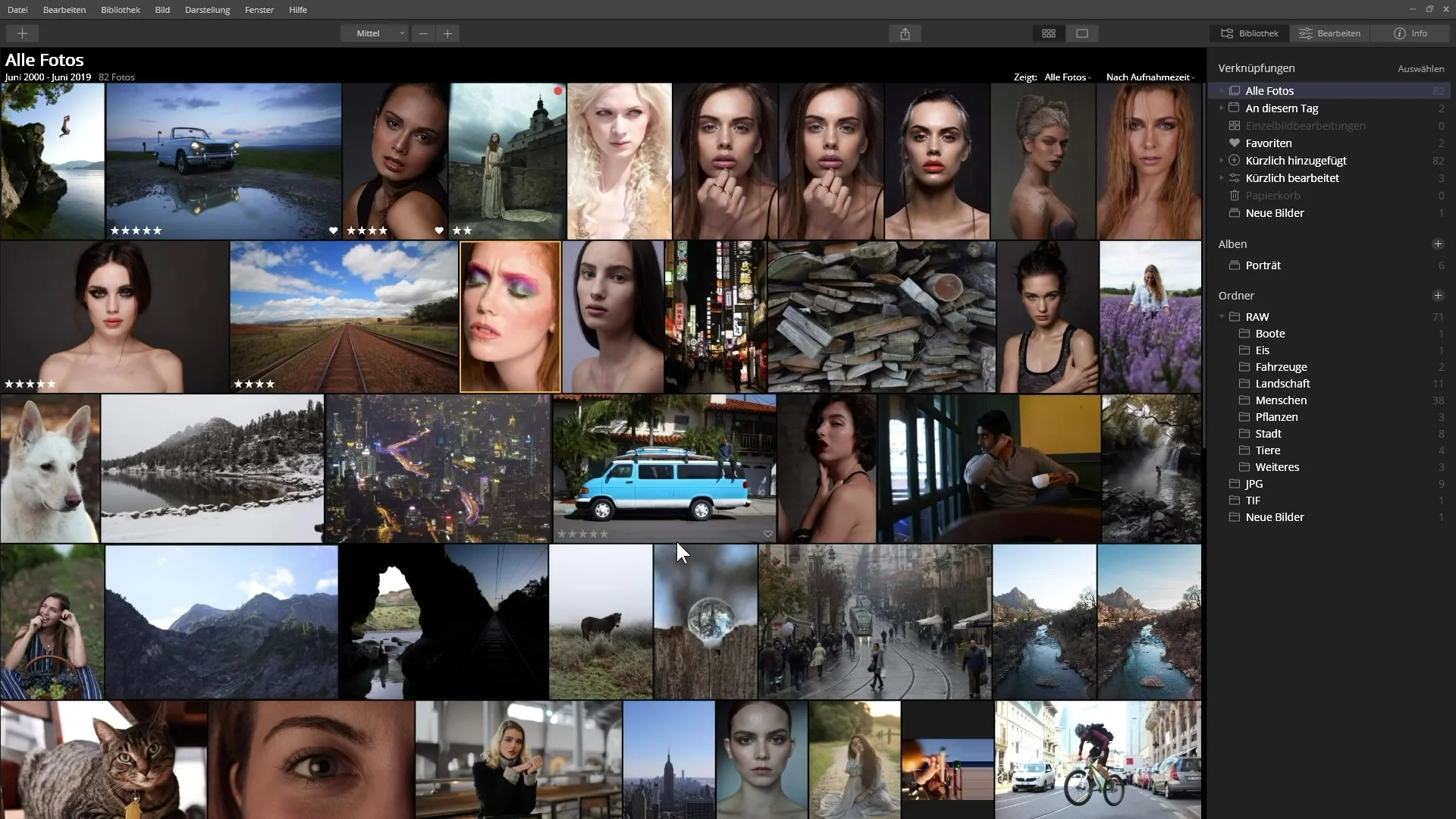
Adım 4: Görüntüleri Değerlendirme ve Etiketleme
Görüntülerinizi değerlendirip etiketlemeniz önemlidir çünkü bu, yönetimi kolaylaştırır. Görüntüleri farklı kriterlere göre kategorize etmek için renk etiketleri kullanabilirsiniz. Bunun için görüntü seçeneklerine gidin ve her bir görüntü için istediğiniz renk etiketini seçin. Bu, en iyi çekimlerinizi hızlıca bulmanıza yardımcı olacaktır.
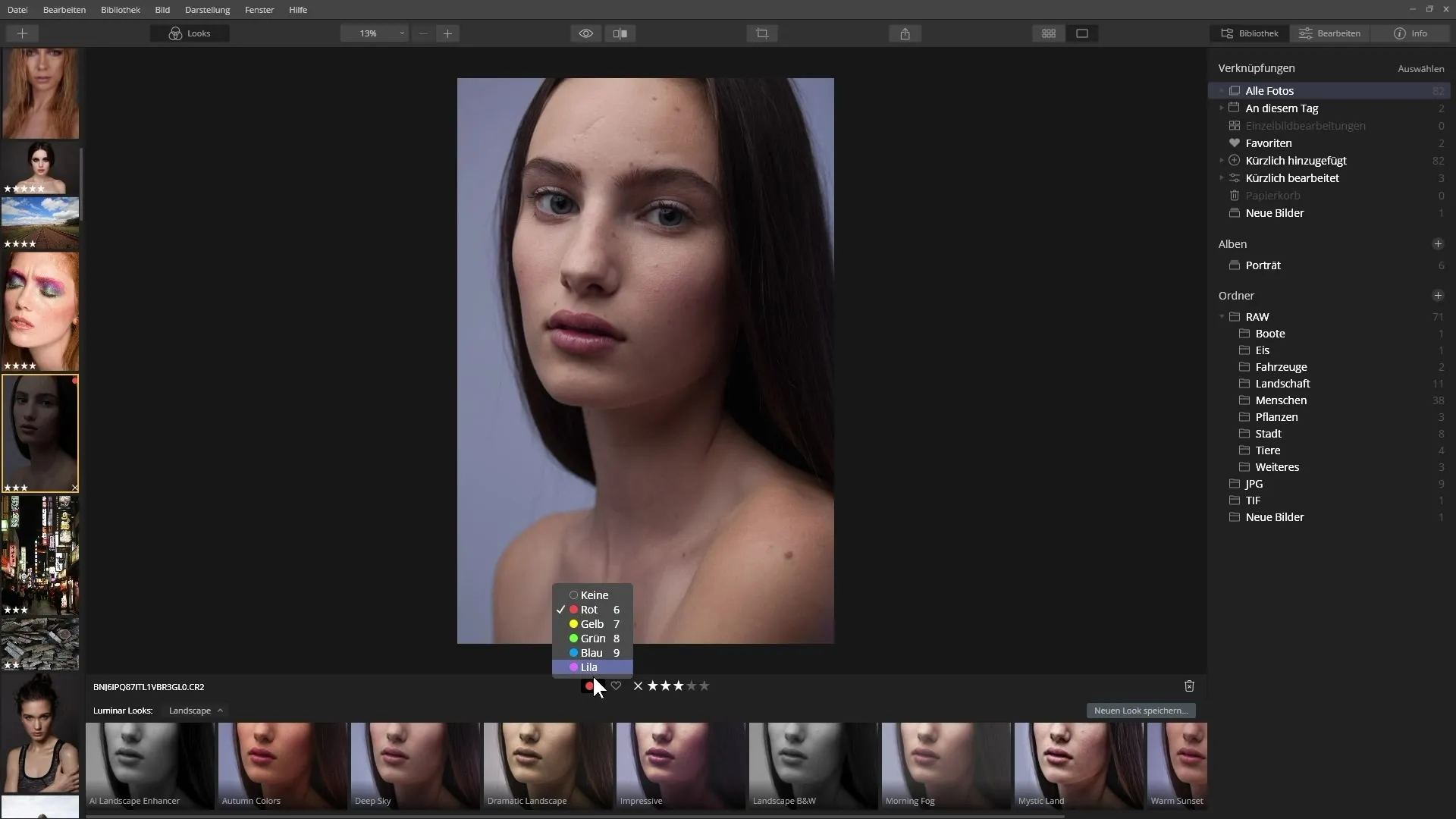
Adım 5: Filtrelerle Düzenleme
Luminar 4'ün öne çıkan özelliği, görüntülerinizi geliştirirken filtrelerin kullanılmasını sağlar. Yazılım, kısmen yapay zeka tabanlı birçok önceden ayarlanmış filtre sunar. Bu filtreler, minimum çaba ile etkileyici sonuçlar elde etmenize olanak tanır. İstediğiniz filtreyi seçin ve uygulama gücünü görüntünüze göre ayarlayın.
Adım 6: Katmanların Temelleri
Katmanlarla çalışmak, Luminar 4'ün en büyük avantajlarından biridir. Bu, çeşitli ayarlamaları bağımsız olarak yapmanıza olanak tanır. Resminizin belirli bölgelerinde özel değişiklikler yapmak için katmanları kullanın, tüm resmi etkilemeden. Bu, size yaratıcı ayarlamalar yapma ve görüntülerinizi özelleştirme imkanı sağlar.
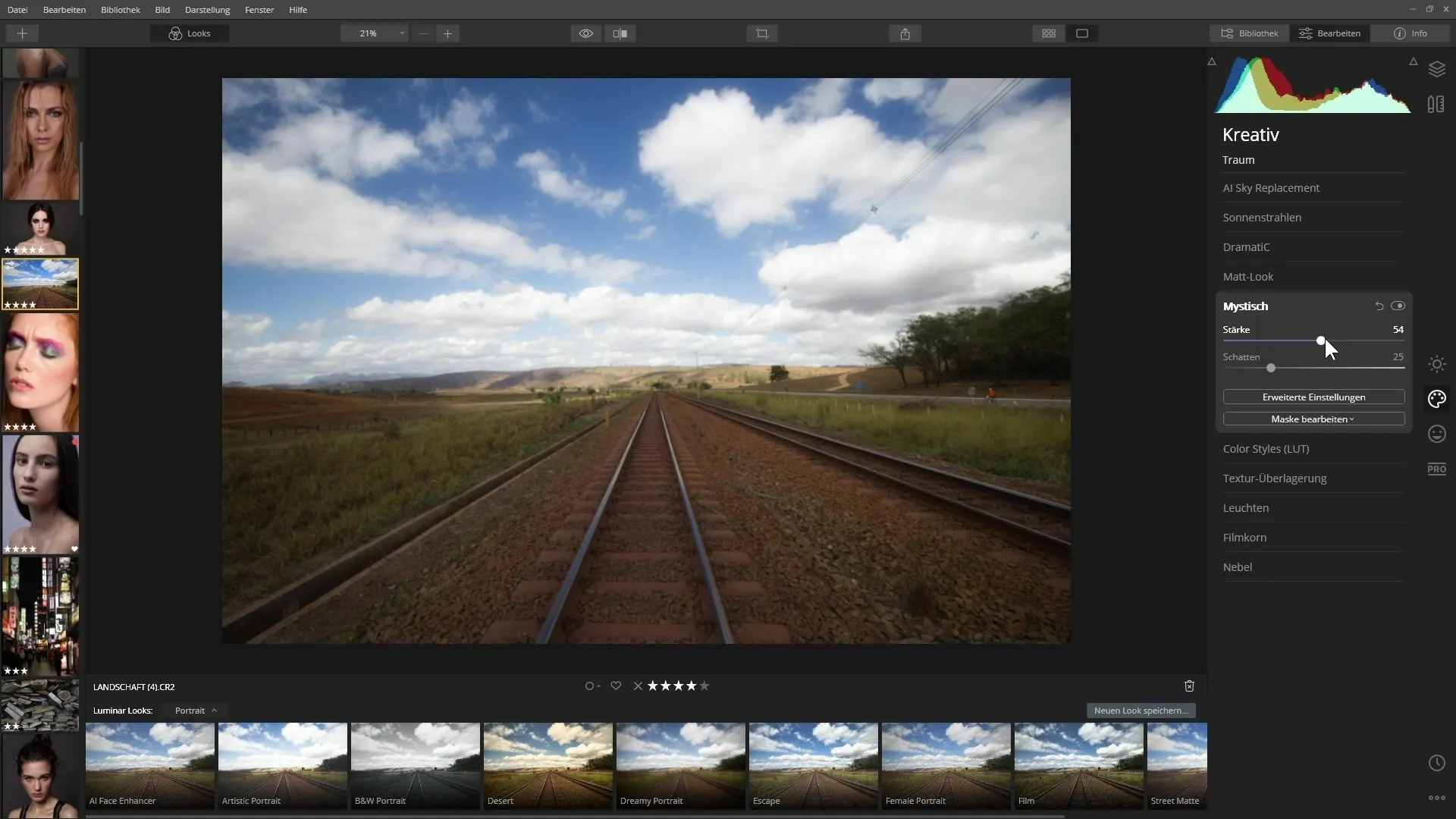
Adım 7: Maskelerin Kullanımı
Maskeler, görüntüleriniz üzerinde yerel ayarlamalar yapabileceğiniz Luminar 4'te güçlü araçlardır. Görüntünüzün hedef alanlarını düzenlemek için bir maske oluşturabilir, diğer alanların dokunulmamış kalmasını sağlayabilirsiniz. Bu, daha hassas fotoğraf düzenleme yapmanızı sağlar ve fotoğrafınız için mükemmel görünümü elde etmenize yardımcı olur. Maskeleri nasıl oluşturup yöneteceğinizi öğrenin, böylece ayarlarınızın tam potansiyelinden yararlanabilirsiniz.
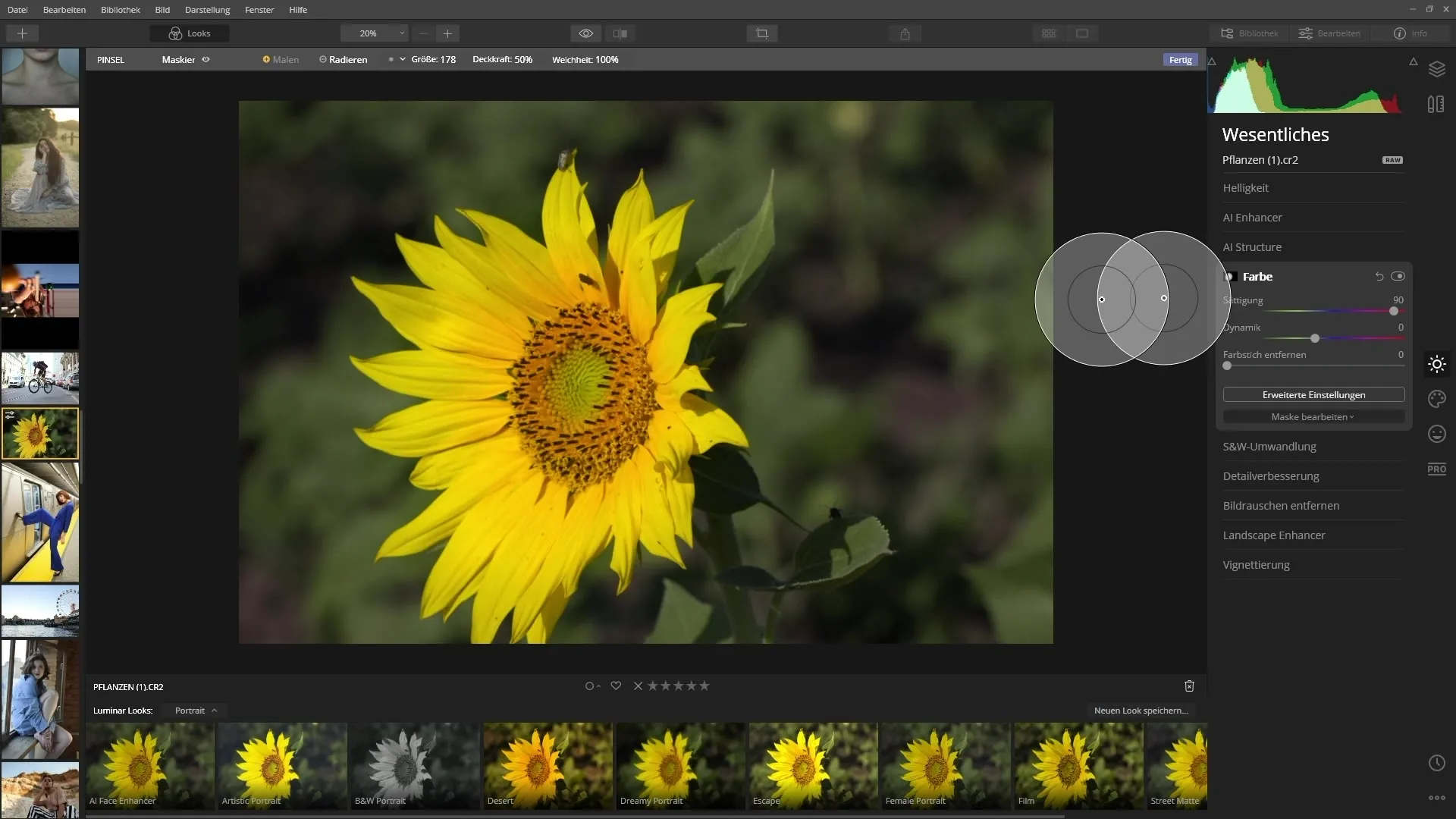
Özet - Skylum Luminar 4'ün Temellerine Giriş
Bu eğitimde öğrendiğiniz temel işlevler ve araçlarla, görüntülerinizle yaratıcı çalışmalar yapmaya hazırsınız. Luminar 4, fotoğraflarınızı geliştirmenize ve görüntü düzenleme becerilerinizi geliştirmenize olanak tanıyan tüm gerekli araçları sunar.
Sıkça Sorulan Sorular
Fotoğraflarımı Luminar 4'e nasıl içe aktarabilirim?Fotoğrafları sabit diskinizden veya harici medyalardan Luminar 4'teki içe aktarma işlevi ile içe aktarabilirsiniz.
Yazılım içinde fotoğraflarımı değerlendirebilir miyim?Evet, fotoğraflarınızı farklı kriterlere göre değerlendirmek için renk etiketleri kullanabilirsiniz.
Luminar 4'te filtre kullanımının avantajları nelerdir?Filtreler, minimum çaba ile etkileyici sonuçlar elde etmenize yardımcı olur ve çoğu yapay zeka tabanlıdır.
Katmanlar Luminar 4'te nasıl çalışır?Katmanlar, çeşitli ayarlamaları bağımsız olarak yapmanıza ve belirli görüntü alanlarında yaratıcı değişiklikler yapmanıza olanak tanır.
Luminar 4'te maskeleri nasıl kullanırım?Maskeler, belirli görüntü alanlarında hedefli ayarlamalar yapmanıza olanak tanırken, diğer alanlar etkilenmeden kalır.

